初心者ガイド:WordPressのメンテナンスとは何ですか、それを簡単にする方法
だから、あなたは初めてWordPressをインストールしたばかりで、結果にもっと興奮することはできませんでした。 すべては簡単、直観的であり、大きい内容を定期的に出版している–乾燥したウェブマスターの容易さのすべて。
その後、予期せぬことが起こり始める。
最初は、更新を求めるプラグインだけです。 その後、別の。 次に、あなたのテーマは明らかに古くなっています。 最後に、WordPressソフトウェア自体全体を更新する必要があります。 一つの更新はとてもうまく行かない、と今、あなたはエラーを持っています。
あなたはあなたのブログの記事をバックアップする必要があるかどうか疑問に思い始めます–結局のところ、あなたはあなたの時間の時間と時間を消費した何千もの貴重な言葉を書いてきました。 あなたはあなたのブログを復元する方法をWordPressのフォーラムを求めて、それらのブロガーのいずれかを終了したくない–しかし、あなたはまた、定期的なWordPressの
そのため、WordPressのメンテナンスを簡単、直感的、効果的にするためのヒントをいくつかまとめました。
取得からWordPressのメンテナンスを簡素化する方法
WordPressのウェブサイトやブログを適切にメンテナンスするには、2つのことが必要です。 まず、WordPressサイトのバックアップと監視を可能な限り簡単にするための適切なツールと戦術が必要です。
第二に、あなたは良い習慣のカップルを植え付ける必要があります。 結局のところ、あなたはWordPressのメンテナンスが絶対に必要以上に多くの時間を取ることを望んでいません。
WordPressのメンテナンス戦術とツール
あなたの貴重なウェブサイトを保護するWordPressのメンテナンス戦略を実装するのを助けるために、あなたを助けるこ
WordPressウェブサイトのバックアップを作成する
WordPressウェブサイトのバックアップ方法の詳細を公開しましたが、急いでいる場合は、ここで簡単な解決策
これを行うにはいくつかの方法があります–例えば、あなたのwebホストのcPanelを介して手動でバックアップを作成することができます–しかし、私たちは多 WordPressのプラグイン:私たちは、一つのシンプルで効果的な方法をしたいです。
だから…BackWPupをインストールします:
ビデオを見て、最初のセットアップのすべての後、あなたのWordPressのウェブサイトをバックアップすることは、いくつかのボタンを頻繁にクリックする
WordPressデータベースのクリーンアップ
前のヒントから、ほとんどの作業を行う優れたシンプルなWordPressプラグインが好きであることがわかるかもしれません。 WP Optimizeは、古い投稿のリビジョンを削除するから蓄積された投稿のゴミ箱をクリアするまで、すべてを処理するデータベースクリーンアップツールです。
(さらに、WordPressのメンテナンスタスクを受けているときに使用しなくなったプラグインを定期的に削除することを自分自身にメモを追加してくださ)
あなたのウェブサイトが検索エンジンでインデックス化されているかどうかを確認

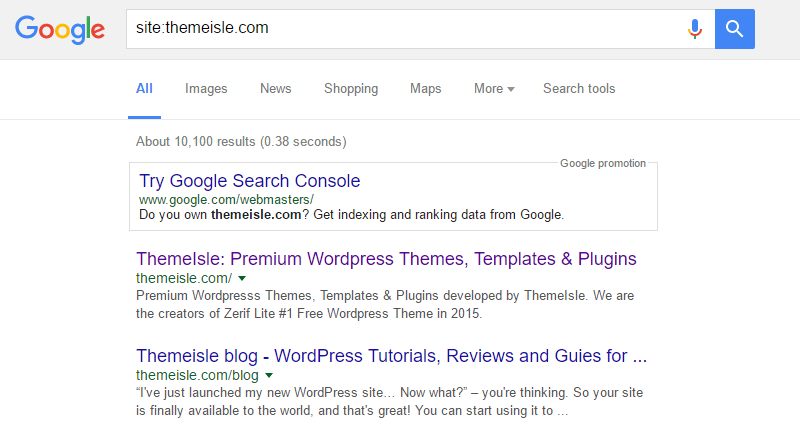
あなたのウェブサイトを見つけて欲しい人は、それがgoogleのような検索エンジンにインデックスされているか、リストされているかを確認する必要があります。
Google検索エンジンのフィールドにsite:yoursite.comを入力するのと同じくらい簡単なことをすることは、コンテンツがインデックス化され、インターネット検索者に表示される準備ができているかどうかを簡単に確認する方法です。
より高度なオプションは、無料のScreaming Frog SEO Spiderツールを使用してウェブサイトを分析することです。 このツールは、壊れたリンクを識別し、重複したコンテンツを発見し、あなたのウェブサイトが肯定的なユーザーエクスペリエンスを提供し、検索エンジ
(あなたが実行できる別のタスクは、あなたのコンテンツでターゲットにしているキーワードのいくつかをGoogleで検索することです。 このタスクは、ちょうど検索エンジンであなたの可視性をチェックするために、すべてのそう頻繁に行うことができます。)
セキュリティチェックを実行
WordPressブログでマルウェアをスキャンすることは今は重要ではないように見えるかもしれません。 しかし、それはあなたがあなたのサイトがハッキングまたは感染した後、あなたが一日やっただろう望むものです。 あなたは、ハッカーのためのターゲットだとは思わないかもしれませんが、マルウェアは、独自の人生を持っており、あなたが誰であるか気にしません。
無料のSucuri WordPressプラグインは、この本質的なメンテナンスタスクであなたを助けることができます。
メンテナンスモードを有効にする
サイトで作業を行うときは、メンテナンスモードに切り替えることをお勧めします。 サイトを迅速に更新する必要がある場合は、誰もが見ることができる増分変更を行わないことをお勧めします。 代わりに、メンテナンスモードを使用して、サイトの改善に取り組んでいる間にサイトを一時的に使用できないようにします。 通常、これはテーマを更新するときにのみ必要ですが、知る価値のあるものです。
それを助けるWP Maintenance Modeというプラグインがあります。 それは非常に使いやすいですし、あなたがカーテンの後ろに作業している間、あなたの訪問者が表示されます素敵なプレースホルダ画面を表示するこ
あなたの検索エンジン最適化を監視
この本質的なWordPressのメンテナンスタスクは、あなたのウェブサイトが検索エンジンでインデックス化されている しかし、ウェブサイトの検索エンジン最適化(SEO)のタスクは決して終了しません。
Yoast SEOのような無料のWordPressのプラグインは、この部門であなたの人生を楽にすることができます。 プラグインは、あなたのコンテンツをスキャンし、より良い検索エンジンでの視認性の向上のために最適化することができ、あなたの記事やページの
Yoast SEOでの目標は、赤色の光を緑色の光に変えることです。 それだけでポストごとに数分かかり、最終的には大幅に改善された検索エンジンのランキングとあなたのWordPressのウェブサイトのためのより多くのトラ
WordPressのメンテナンスをできるだけ苦痛のないものにする方法
毎月わずか数分でWordPressのメンテナンスを処理するのに役立つツールのリストがあります。 ただし、ベストプラクティスを意識しない限り、実際にはそのレベルの生産性を達成することはできません。 幸いなことに、我々はいくつかの提案があります:
a)定期的なメンテナンススケジュールを設定する
Googleカレンダーのようなツールを使用して、WordPressのウェブサイトのメンテナンスに取り組む時が来たとき 必要に応じて、適切なツールと手順のすべてを思い出させるために、この記事へのリンクを説明に含めてください。
https://themeisle.com/blog/wordpress-maintenance-guide/また、データのバックアップやセキュリティスキャンの実行など、職務のタスクリストを含むGoogleスプレッドシートやExcelファイルを保管することをお勧めし
b)フォームのテスト
サイトにコンタクトフォームや注文フォームなどのフォームがある場合は、ダミーエントリを送信してテストすることが不可欠です。 それらの顧客の照会を危険にさらしたいと思わないか、または行方不明になる顧客の鉛か。
c)キーワード目標を設定して監視する
古いことわざがあります–”測定されるものは管理されます。”あなたのサーチエンジンの結果を測定しなければ、なぜ増加改善を期待するべきであるか。
これを支援するには、サイトの設定中にGoogleアナリティクスをインストールして監視し、それらのキーワードの目標に応じてどのように実行しているかを それは毎日Googleアナリティクスを見て魅力的ですが、あなたが所定の位置に良いルーチンを持っていた後、月に一度は十分でなければなりません。
WordPressメンテナンスに関する最終的な考え
必要なツールをすべてプラグインして実行すると、進行中のWordPressメンテナンス戦略はあなたの時間の大部分を占めるべきではありません。 バックアップ、データクリーニング、SEO、セキュリティなど、設定された間隔で徹底的なメンテナンスルーチンに従うことで、あなたとあなたの読者の両方のた
誰も、警告やエラーメッセージでいっぱいの厄介なWordPress管理ダッシュボードを望んでいないし、数回のクリックでウェブサイトをバックアップしなかったため、すべてのコンテンツとハードワークを失う危険を冒したいとは思っていません。 限り、あなたは右のツールを使用し、右の習慣を開発するように、あなたのウェブサイトはそれのためにすべてのより良いでしょう。





 BackWPup-WordPressバックアッププラグイン
BackWPup-WordPressバックアッププラグイン
 WP-Optimize–Cache,Clean,Compress.
WP-Optimize–Cache,Clean,Compress.
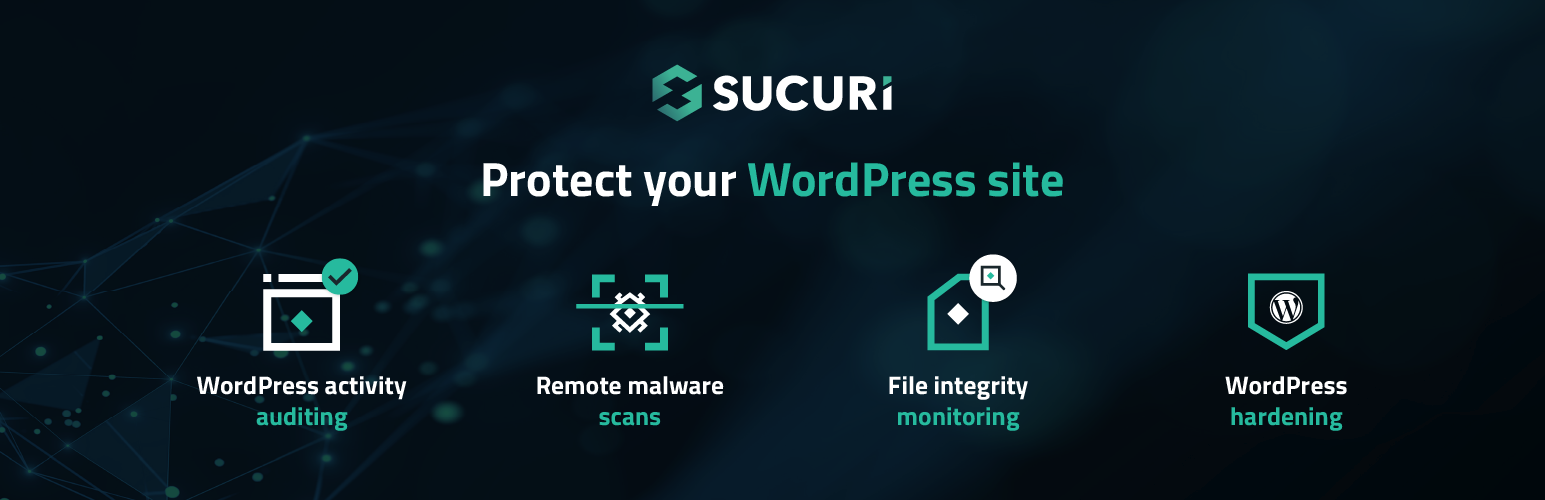 Sucuri Security–Auditing,Malware Scanner and Security Hardening
Sucuri Security–Auditing,Malware Scanner and Security Hardening